可爱文字!ps牛奶字体教程
如何制作具有牛奶效果的字体使字与内容看起来更加有关联呢`
1、首优艾设计网_Photoshop进阶教程先选择一张自己喜欢的背景图片
2、打开通道面板,新建图层Alpha 1,用文字工具打出“milk”,并填充为白色,这里我用的字体是“Cooper Black”,按ctrl+D取消选择。

3、将Alpha 1 图层拖入新建特层按钮
![]()
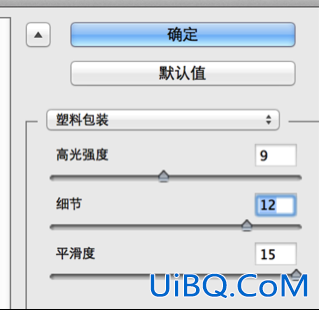
4、按住ctrl弹击Alpha 1,返回图层面板,新建图层并填充为白色,按住ctrl单击Alpha 1 通道,载入选区,执行“选择>修改>扩展”命令,返回图层面板,基于选区新建蒙板。

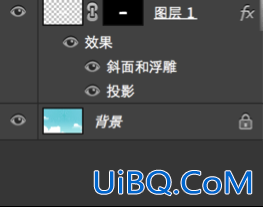
5、打开图层样式对话框,勾选“斜面和浮雕”与“投影”,参数可根据自己的喜好设置
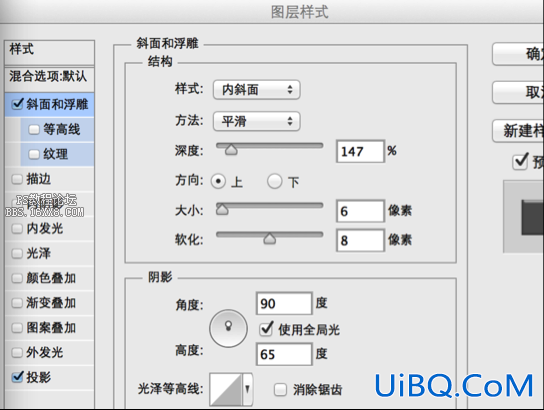
6、新建图层,选择椭圆工具

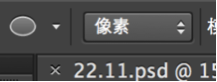
执行“滤镜>扭曲>波浪”,然后按住alt+ctrl+G,(或者按住alt单击中间图层将其盖印在下一图层。)牛奶字就完成啦~
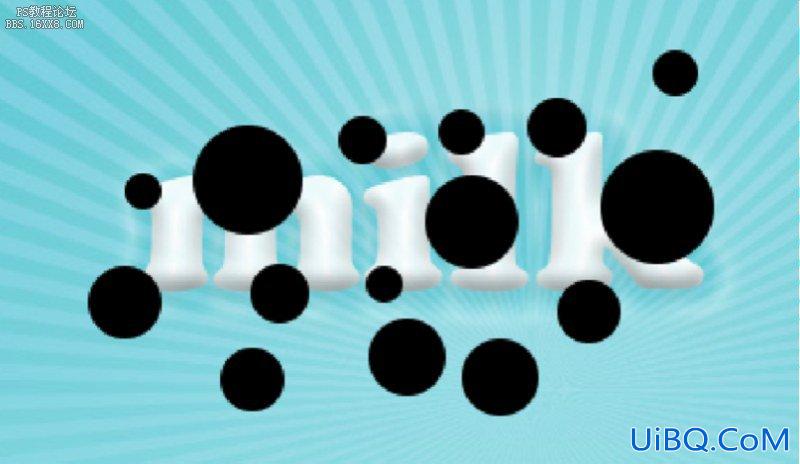

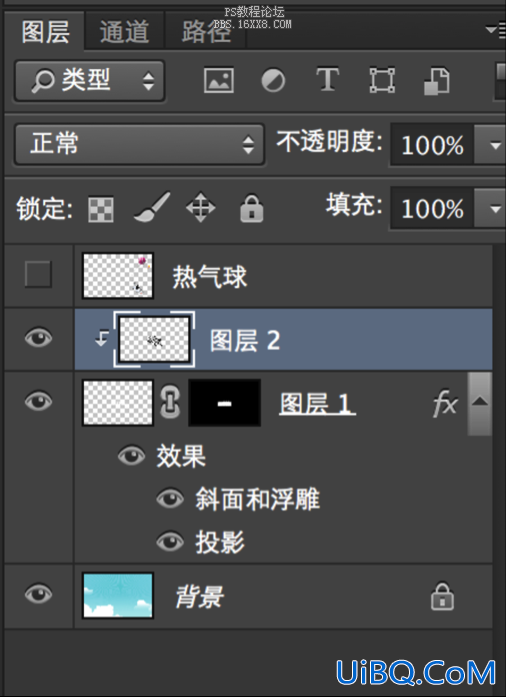










 加载中,请稍侯......
加载中,请稍侯......
精彩评论